iPhone không chỉ là một chiếc điện thoại thông minh, mà còn là một công cụ mạnh mẽ được tích hợp vô vàn tiện ích, giúp tối ưu hóa mọi tương tác hàng ngày của bạn. Tuy nhiên, nhiều người dùng có thể chưa biết hoặc chưa khai thác hết tiềm năng của những “viên ngọc ẩn” này. Từ những thao tác cử chỉ đơn giản đến các tính năng hỗ trợ chuyên sâu, iPhone luôn sẵn sàng làm cho trải nghiệm của bạn trở nên dễ dàng và hiệu quả hơn. Bài viết này sẽ đi sâu vào khám phá 7 tính năng ẩn cực kỳ hữu ích trên iPhone mà có thể bạn chưa từng thử, hứa hẹn sẽ mang lại những bất ngờ thú vị và nâng tầm cách bạn sử dụng thiết bị hàng ngày.
1. Thực Hiện Thao Tác Nhanh Với Chạm Hai Lần Mặt Lưng (Back Tap)
Mặt lưng của chiếc iPhone bạn đang cầm trên tay thực chất là một “nút bấm” bí mật. Tính năng Chạm Hai Lần Mặt Lưng (Back Tap) cho phép iPhone phát hiện các cú chạm hai lần hoặc ba lần vào mặt lưng, và bạn có thể gán các hành động tùy chỉnh cho chúng. Điều này giúp bạn điều hướng iPhone nhanh hơn đáng kể. Ví dụ, một cài đặt phổ biến là gán thao tác chạm hai lần để mở Trung tâm điều khiển (Control Center), rất tiện lợi khi ngón tay cái của bạn không với tới góc trên bên phải màn hình.
Để kích hoạt tính năng Back Tap và gán hành động, bạn hãy làm theo các bước sau:
- Truy cập Cài đặt (Settings) > Trợ năng (Accessibility) > Cảm ứng (Touch) > Chạm hai lần mặt lưng (Back Tap).
- Chạm vào Chạm hai lần (Double Tap).
- Chọn một hành động từ danh sách có sẵn.
- Chạm vào Chạm hai lần mặt lưng (Back Tap) ở góc trên bên trái màn hình để quay lại.
- Lặp lại các bước tương tự cho tùy chọn Chạm ba lần (Triple Tap).
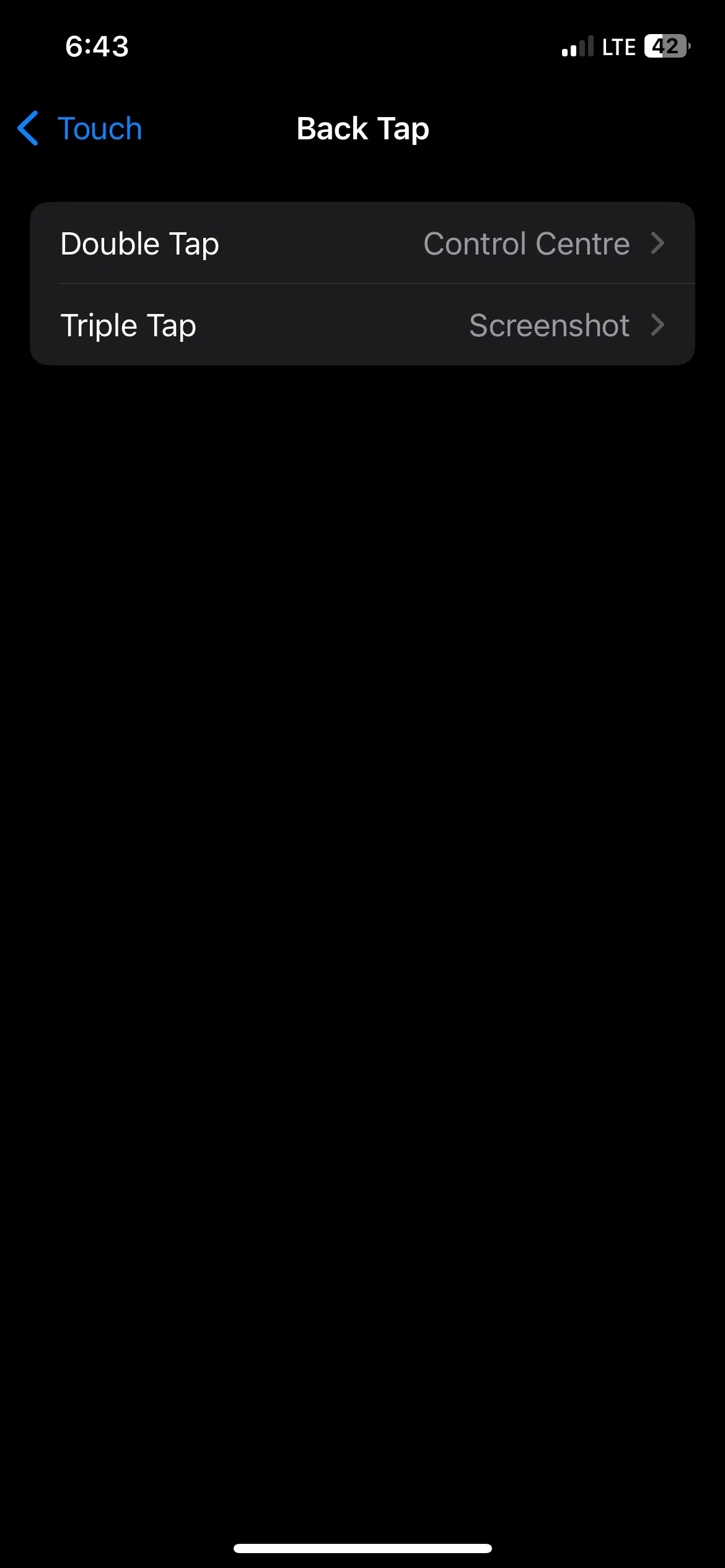 Cài đặt Back Tap trên iPhone cho thao tác chạm mặt lưng.
Cài đặt Back Tap trên iPhone cho thao tác chạm mặt lưng.
Từ nay, mỗi khi bạn chạm hai lần hoặc ba lần vào mặt lưng iPhone, hành động đã gán sẽ được thực hiện ngay lập tức.
2. Tương Tác Với Văn Bản Từ Hình Ảnh và Camera Với Live Text
Bạn có thể tương tác trực tiếp với văn bản trong ảnh, ảnh chụp màn hình và thậm chí là ứng dụng Camera bằng tính năng Live Text (Văn bản trực tiếp). Đây là một công cụ cực kỳ hữu ích khi bạn cần sao chép nhanh một URL hoặc số điện thoại từ một bức ảnh, giúp bạn tiết kiệm thời gian và tránh việc phải ghi nhớ rồi gõ lại thủ công.
Để sử dụng Live Text, bạn chỉ cần mở một hình ảnh trong ứng dụng Ảnh (Photos) và nhấn giữ vào phần văn bản bạn muốn tương tác. Sau khi văn bản được chọn, bạn có thể kéo các tay cầm để điều chỉnh vùng chọn. Một menu tùy chọn sẽ xuất hiện phía trên vùng văn bản được chọn với các lựa chọn như Sao chép (Copy), Chọn tất cả (Select All), Tra cứu (Look Up), Dịch (Translate) và Tìm trên web (Search Web).
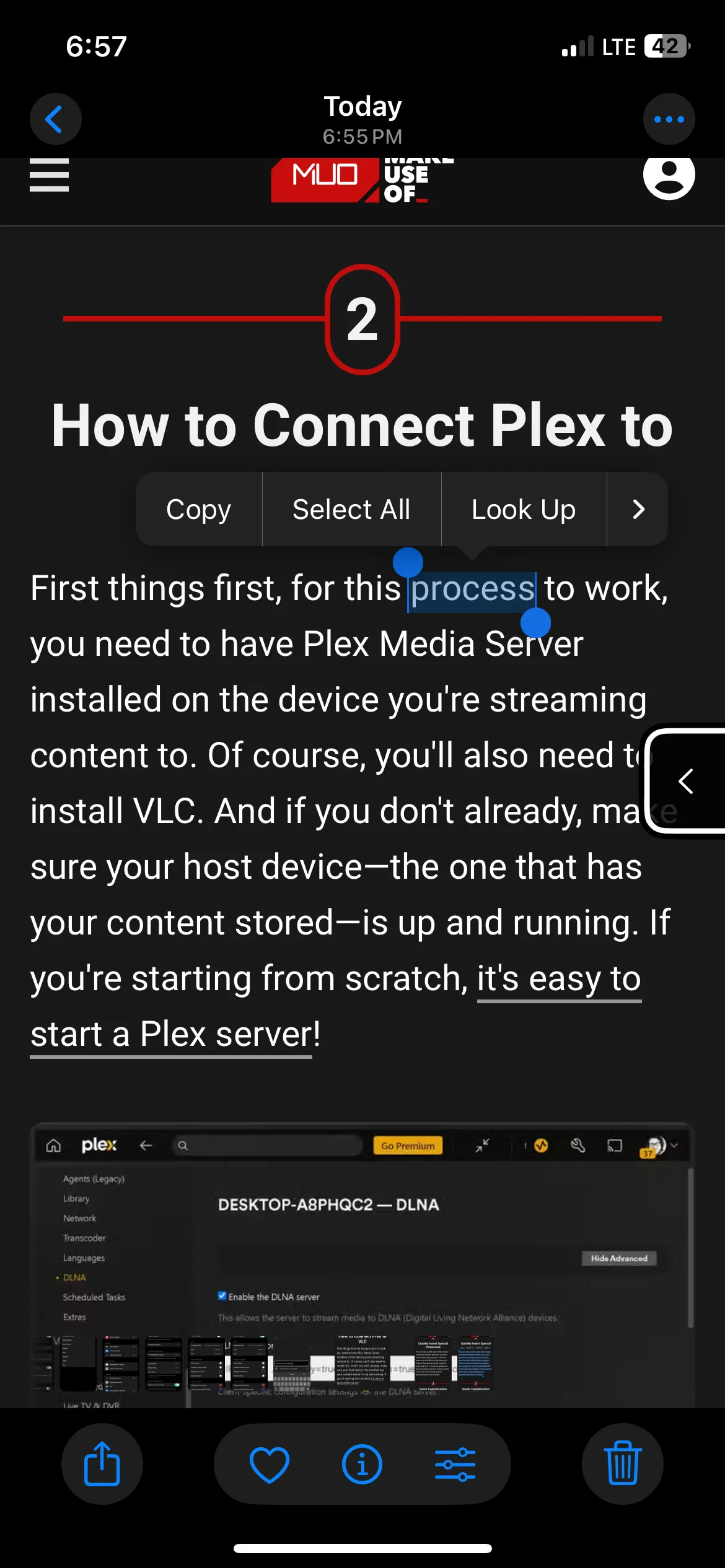 Chọn văn bản trong ảnh bằng tính năng Live Text trên iPhone.
Chọn văn bản trong ảnh bằng tính năng Live Text trên iPhone.
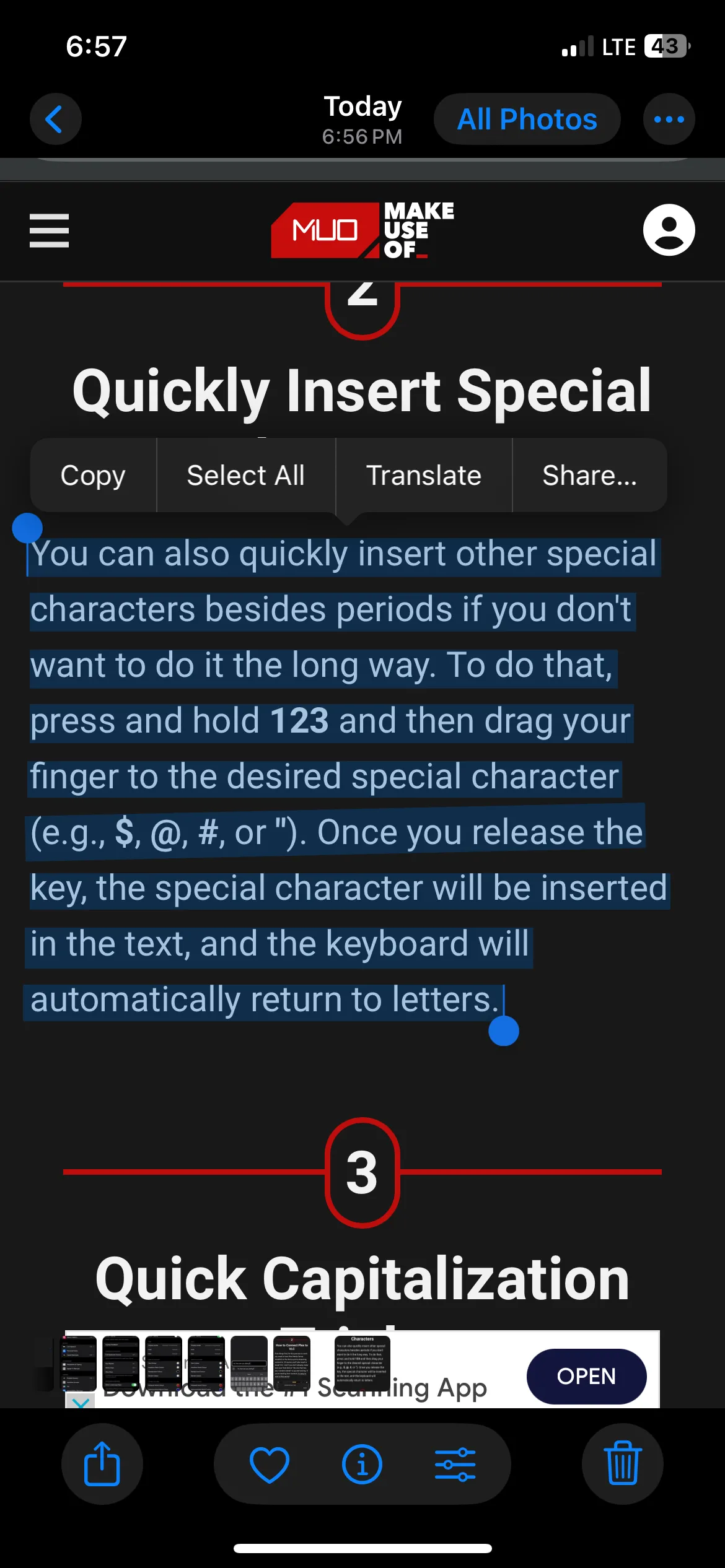 Tùy chọn menu khi chọn đoạn văn bản bằng Live Text trên iPhone.
Tùy chọn menu khi chọn đoạn văn bản bằng Live Text trên iPhone.
Tính năng này thực sự tuyệt vời để trích xuất văn bản từ bất kỳ hình ảnh hay ảnh chụp màn hình nào trên iPhone của bạn.
3. Truy Cập Các Điều Khiển Tùy Chỉnh Với AssistiveTouch
AssistiveTouch bổ sung một nút ảo vào màn hình iPhone của bạn. Khi bạn chạm vào nút này, một menu với các biểu tượng sẽ hiện ra, cung cấp quyền truy cập nhanh vào nhiều chức năng và cử chỉ khác nhau. Ví dụ, bạn có thể sử dụng các biểu tượng để chụp ảnh màn hình, điều chỉnh âm lượng hoặc mở Trung tâm điều khiển.
Mặc dù mục đích chính của AssistiveTouch là giúp iPhone dễ tiếp cận hơn cho người dùng có hạn chế về thể chất, nhưng bạn hoàn toàn có thể sử dụng nó nếu bạn thích các điều khiển tùy chỉnh để thao tác nhanh hơn.
Để thêm nút AssistiveTouch vào màn hình iPhone, hãy vào Cài đặt (Settings) > Trợ năng (Accessibility) > Cảm ứng (Touch) > AssistiveTouch và bật nó lên. Bạn sẽ thấy nút này xuất hiện ở phía dưới bên trái màn hình.
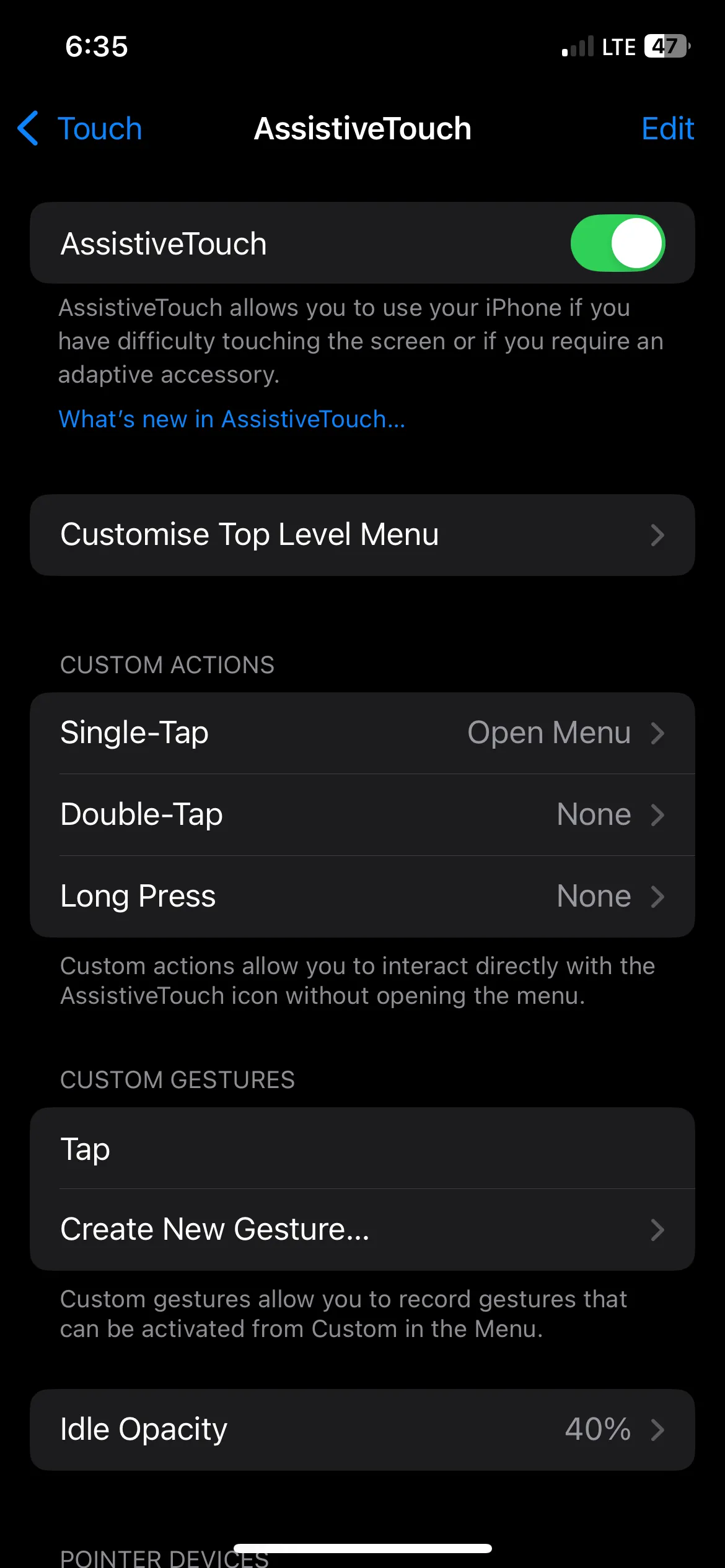 Bật AssistiveTouch trên iPhone để hiển thị nút ảo.
Bật AssistiveTouch trên iPhone để hiển thị nút ảo.
Nếu bạn muốn thay đổi hành động của một biểu tượng cụ thể trong menu AssistiveTouch, hãy làm theo các bước dưới đây:
- Chạm vào Tùy chỉnh menu cấp cao nhất (Customize Top-Level Menu) trong cài đặt AssistiveTouch.
- Chạm vào một trong các biểu tượng trong menu.
- Chọn một hành động từ danh sách các hành động, chẳng hạn như Chụm (Pinch), Chụp ảnh màn hình (Screenshot) hoặc Khởi động lại (Restart).
- Chạm vào Xong (Done) ở góc trên bên phải màn hình để thiết lập hành động.
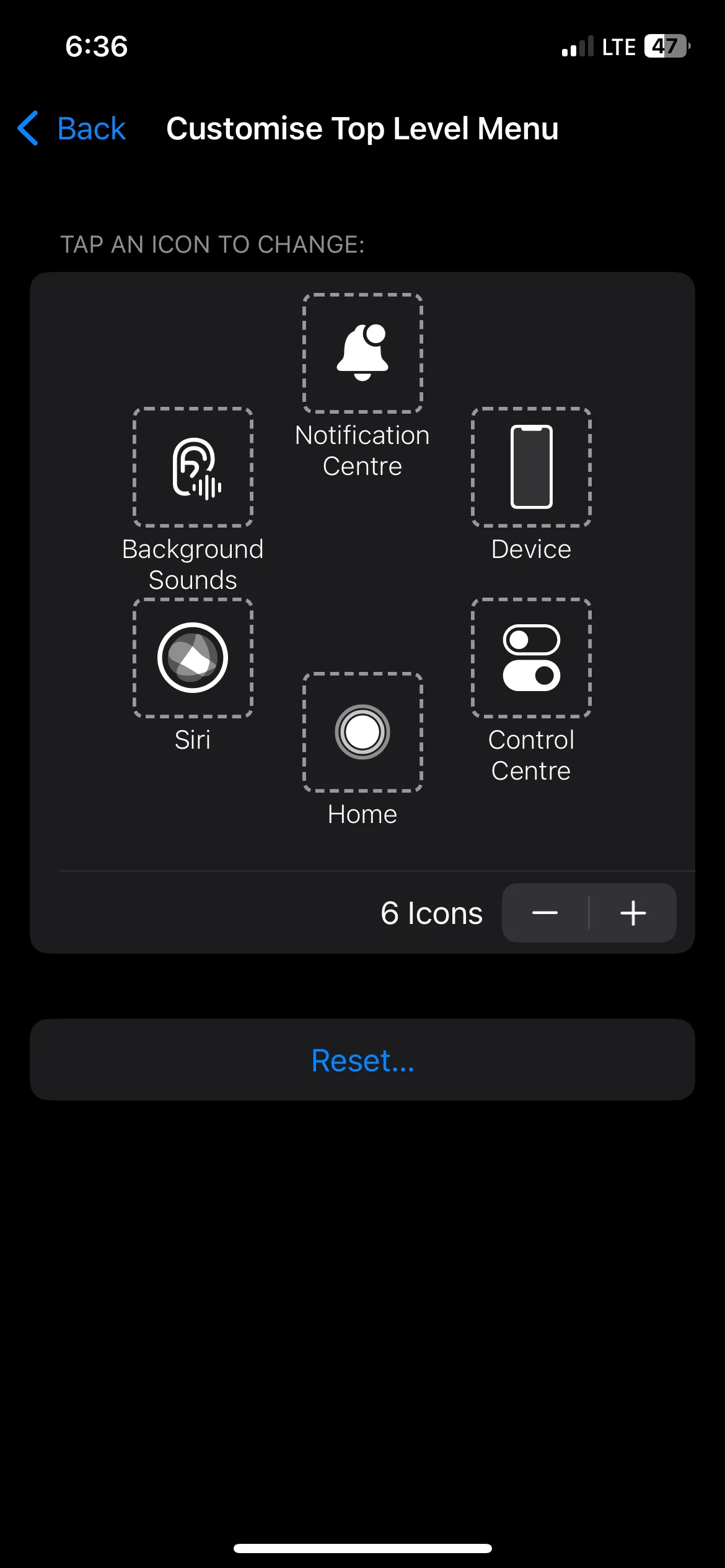 Màn hình tùy chỉnh menu AssistiveTouch trên iPhone.
Màn hình tùy chỉnh menu AssistiveTouch trên iPhone.
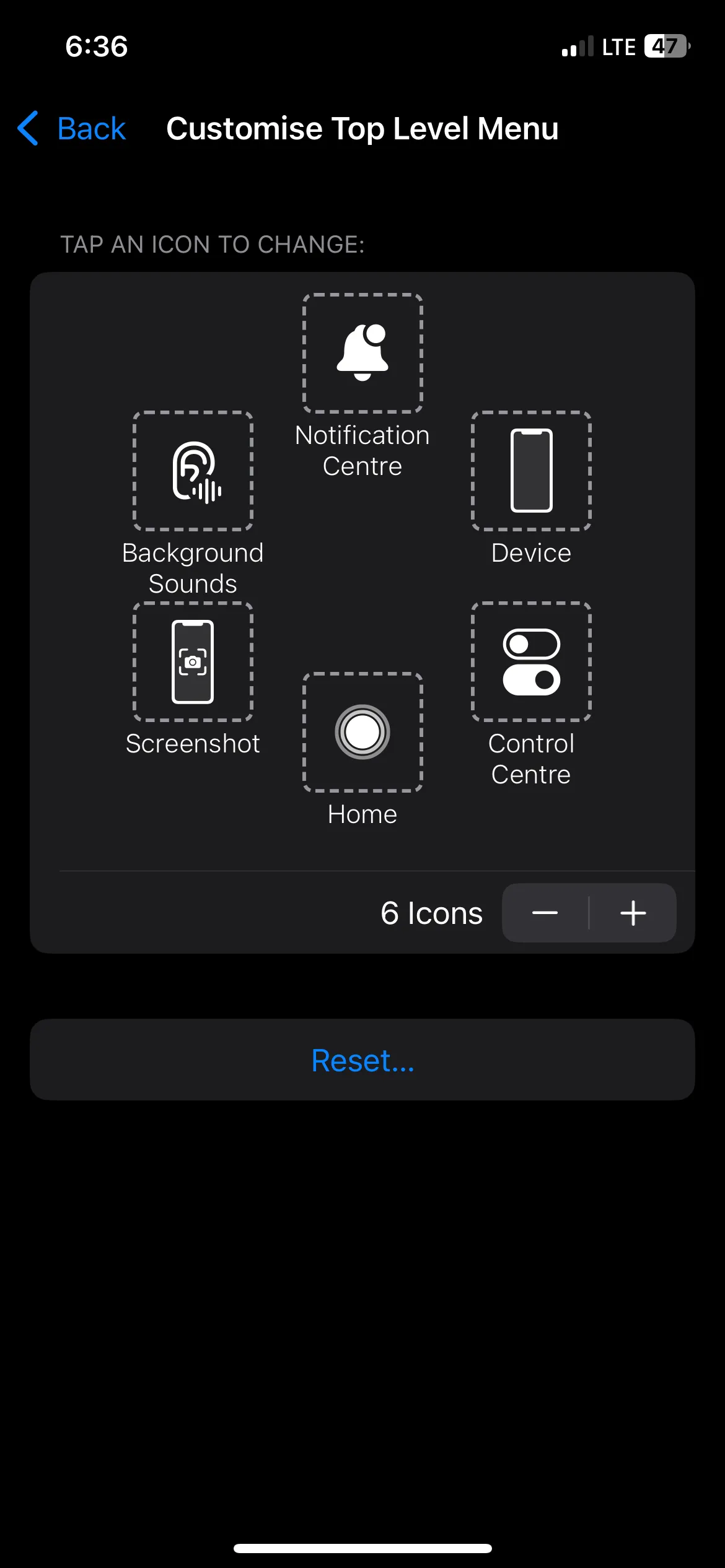 Thêm hành động chụp màn hình vào menu AssistiveTouch trên iPhone.
Thêm hành động chụp màn hình vào menu AssistiveTouch trên iPhone.
Bạn có thể thay đổi hành động cho bất kỳ biểu tượng nào trong menu. Số lượng biểu tượng mặc định là sáu, nhưng bạn có thể thêm hoặc xóa chúng bằng cách chạm vào nút cộng hoặc nút trừ bên dưới các biểu tượng. Bạn có thể có tối thiểu một biểu tượng và tối đa tám biểu tượng.
4. Tập Trung và Thư Giãn Với Âm Thanh Nền (Background Sounds)
iPhone được tích hợp sẵn một bộ tạo tiếng ồn môi trường để giúp bạn tập trung hoặc thư giãn. Thay vì phải tải xuống các ứng dụng từ App Store, bạn có thể sử dụng tính năng Âm thanh nền (Background Sounds) của iPhone để phát các âm thanh như mưa, đại dương hoặc tiếng ồn trắng (white noise).
Để kích hoạt các âm thanh nền này, hãy truy cập Cài đặt (Settings) > Trợ năng (Accessibility) > Âm thanh & Hình ảnh (Audio & Visual) > Âm thanh nền (Background Sounds) và bật Âm thanh nền (Background Sounds). Âm thanh mặc định là Mưa (Rain). Nhưng bạn có thể thay đổi nó bằng cách chạm vào Âm thanh (Sound), chọn một trong các âm thanh từ danh sách, và chạm vào Quay lại (Back) ở góc trên bên trái.
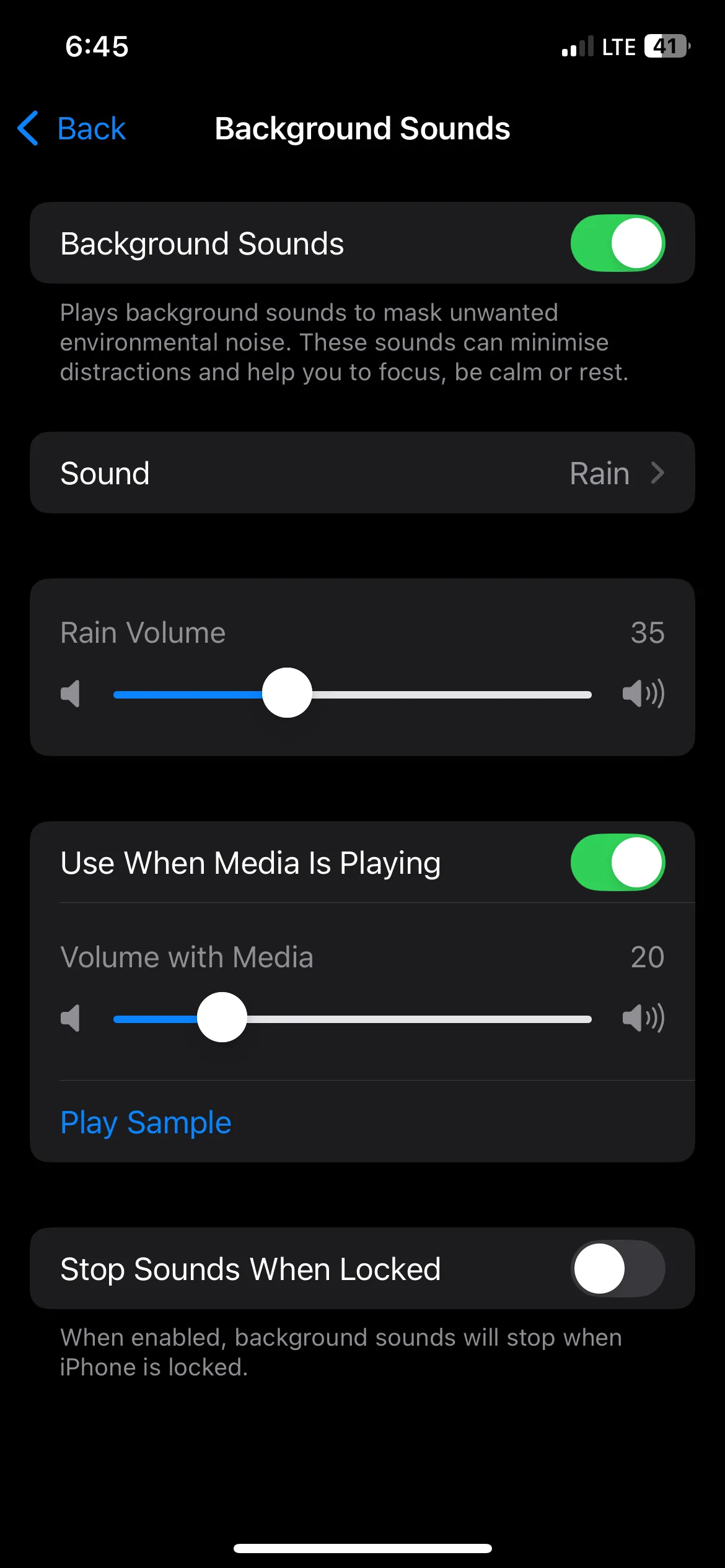 Bật tính năng Âm thanh nền với âm thanh Mưa trên iPhone.
Bật tính năng Âm thanh nền với âm thanh Mưa trên iPhone.
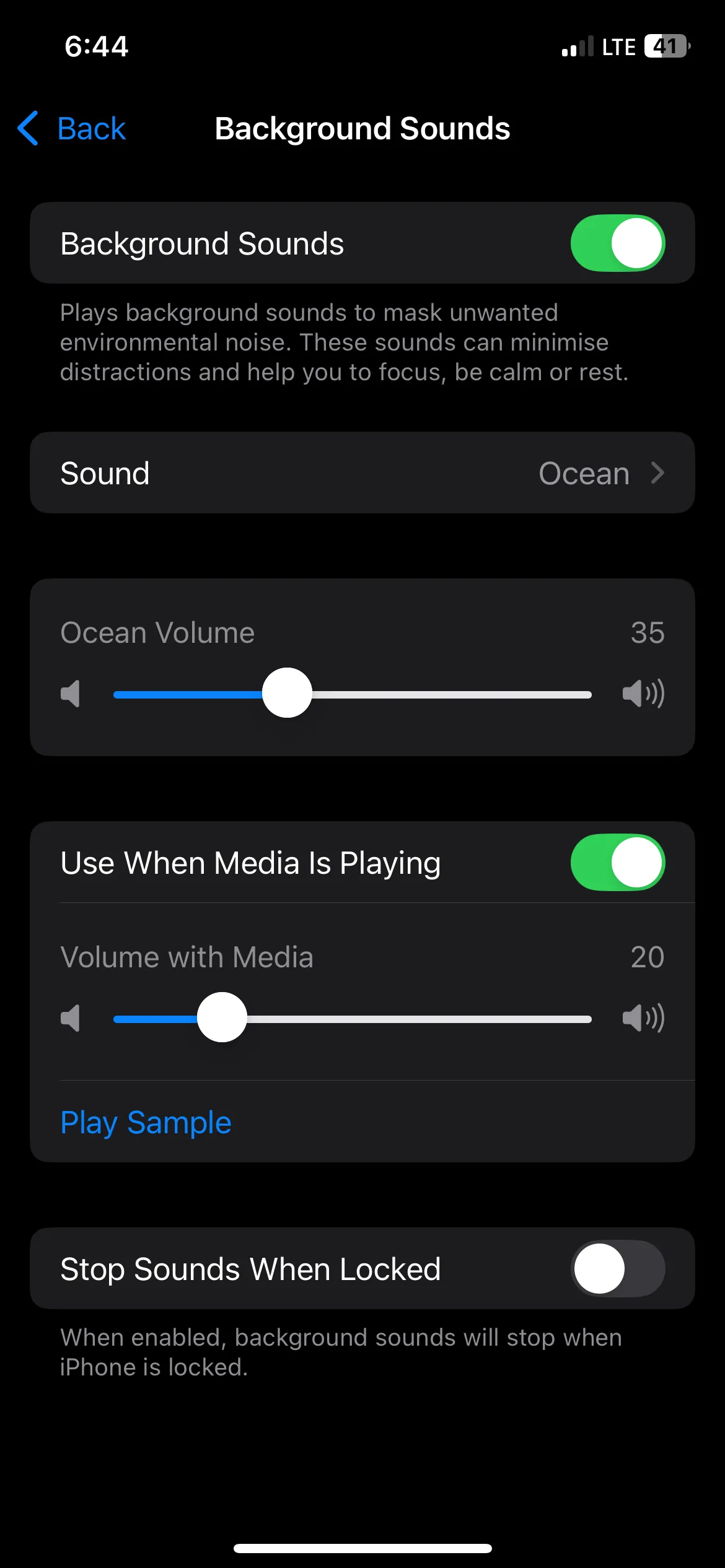 Thay đổi Âm thanh nền sang âm thanh Đại dương trên iPhone.
Thay đổi Âm thanh nền sang âm thanh Đại dương trên iPhone.
Nếu bạn đã bật AssistiveTouch, bạn có thể đặt một trong các biểu tượng để bật và tắt tính năng Âm thanh nền dễ dàng hơn.
5. Điều Khiển iPhone Bằng Giọng Nói (Voice Control)
Điều khiển bằng giọng nói (Voice Control) mang lại nhiều lợi thế, bao gồm sự tiện lợi khi rảnh tay và điều hướng nhanh hơn. Trước khi bật tính năng này, bạn cần đảm bảo iPhone của mình được kết nối Wi-Fi. Điều này sẽ cho phép thiết bị tải xuống dữ liệu cần thiết để các lệnh thoại hoạt động.
Để bật Điều khiển bằng giọng nói, hãy vào Cài đặt (Settings) > Trợ năng (Accessibility) > Điều khiển bằng giọng nói (Voice Control) > Thiết lập Điều khiển bằng giọng nói (Set Up Voice Control) và chạm vào Tiếp tục (Continue). Xem lại các lệnh bạn có thể nói và sau đó chạm vào Xong (Done).
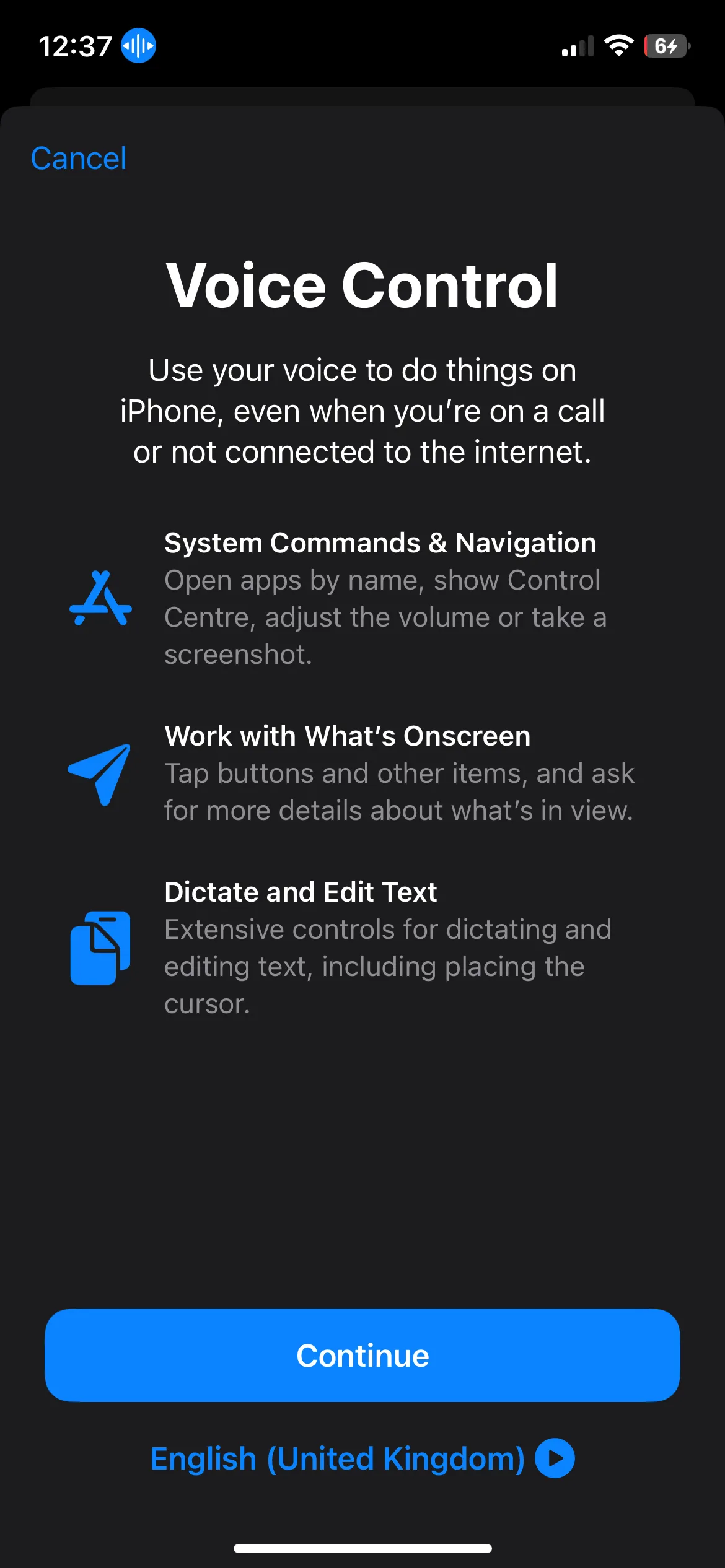 Tiến hành thiết lập Điều khiển bằng giọng nói trên iPhone.
Tiến hành thiết lập Điều khiển bằng giọng nói trên iPhone.
Giờ đây, bạn có thể sử dụng Điều khiển bằng giọng nói để hoàn thành các tác vụ nhỏ trên iPhone của mình, chẳng hạn như mở ứng dụng, điều hướng menu và thực hiện các cử chỉ.
6. Ngăn Chặn Kết Thúc Cuộc Gọi Ngẫu Nhiên Với Ngăn Khóa Để Kết Thúc Cuộc Gọi (Prevent Lock to End Call)
Khi bạn đang trong một cuộc gọi và sử dụng tai nghe, có thể bạn muốn khóa điện thoại và bỏ vào túi. Tuy nhiên, theo mặc định, việc nhấn nút nguồn (side button) sẽ kết thúc cuộc gọi hiện tại của bạn.
Điều này đã gây ra khá nhiều sự khó chịu cá nhân khi sử dụng iPhone, vì vậy việc có thể dễ dàng vô hiệu hóa tính năng này trong cài đặt là một điều tuyệt vời. Để thực hiện, hãy truy cập Cài đặt (Settings) > Trợ năng (Accessibility) > Cảm ứng (Touch) và bật tùy chọn Ngăn khóa để kết thúc cuộc gọi (Prevent Lock to End).
7. Bắt Lỗi Nhanh Hơn Với Gõ Lướt (Hover Typing)
Tính năng Gõ lướt (Hover Typing) hiển thị bản xem trước lớn hơn của văn bản bạn đang gõ trên bàn phím. Điều này có thể giúp bạn nhanh chóng phát hiện lỗi chính tả hoặc lỗi tự động sửa khi đang gõ, từ đó cải thiện độ chính xác. Tính năng này đặc biệt hữu ích khi bạn đang soạn thảo các tin nhắn hoặc email dài.
Để bật Gõ lướt, hãy vào Cài đặt (Settings) > Trợ năng (Accessibility) > Bàn phím & Gõ phím (Keyboard & Typing) > Gõ lướt (Hover Typing) và bật nó lên. Từ bây giờ, khi bạn gõ, bạn sẽ thấy một bản xem trước lớn hơn phía trên bàn phím, giúp bạn gõ nhanh hơn và chính xác hơn trên iPhone.
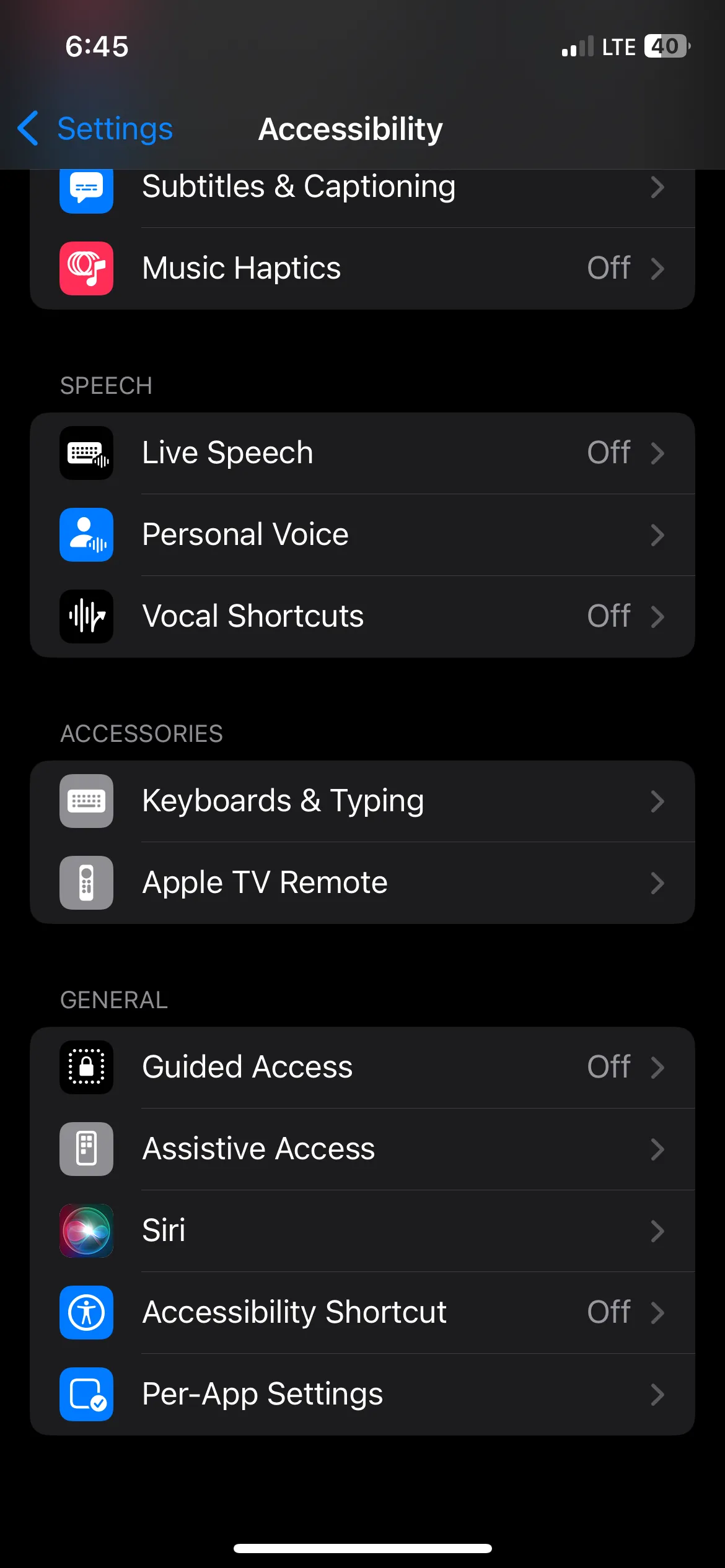 Điều hướng đến cài đặt Bàn phím & Gõ phím trong Trợ năng trên iPhone.
Điều hướng đến cài đặt Bàn phím & Gõ phím trong Trợ năng trên iPhone.
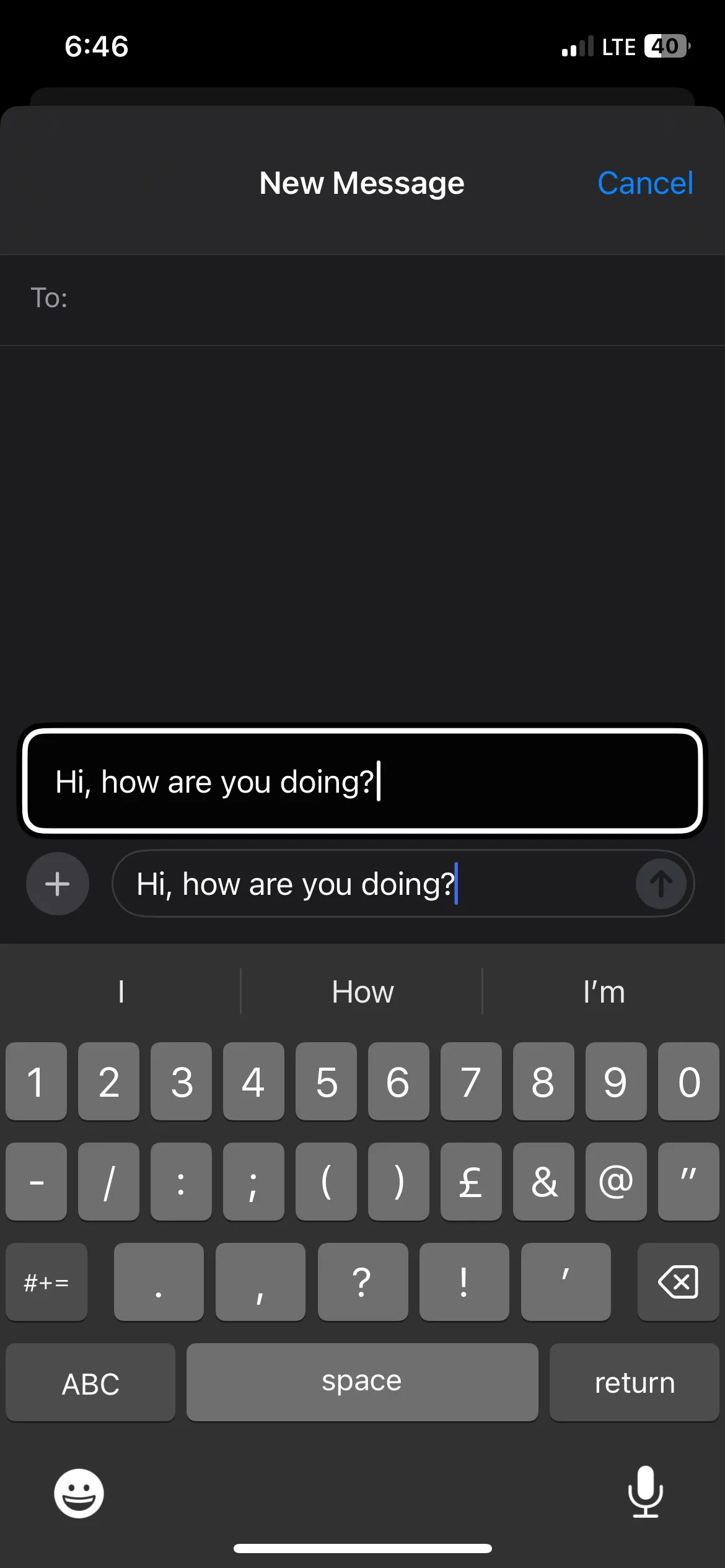 Sử dụng tính năng Gõ lướt (Hover Typing) trên bàn phím iPhone.
Sử dụng tính năng Gõ lướt (Hover Typing) trên bàn phím iPhone.
Mặc dù nhiều trong số các tính năng này ban đầu được thiết kế để hỗ trợ khả năng tiếp cận, chúng thực sự có thể mang lại lợi ích cho hầu hết mọi người dùng iPhone. Hãy thử áp dụng những mẹo này và đừng ngần ngại khám phá thêm các tính năng trợ năng ẩn khác để tìm ra nhiều cách hiệu quả hơn trong việc sử dụng chiếc iPhone của bạn mỗi ngày. Chia sẻ những trải nghiệm thú vị của bạn với chúng tôi nhé!


